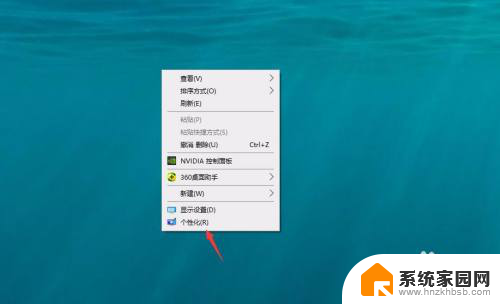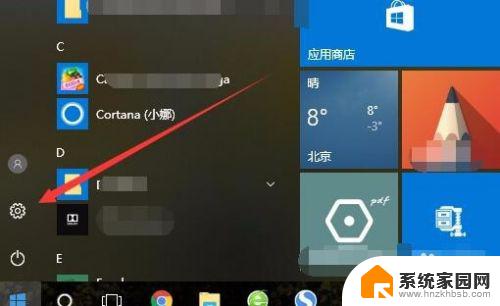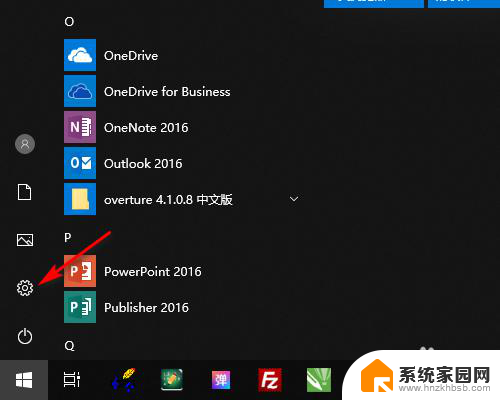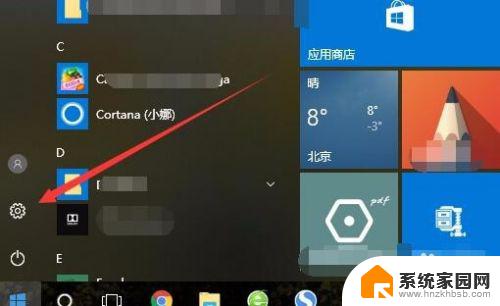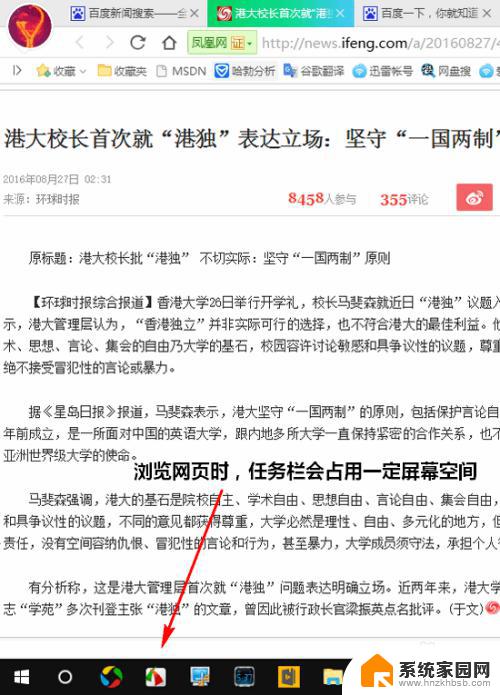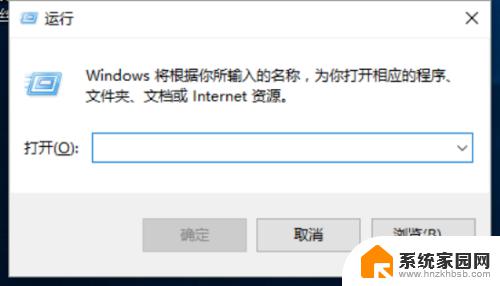win10最下面的任务栏怎么缩小 win10电脑任务栏怎么缩小
更新时间:2024-06-15 12:54:56作者:yang
Win10最下面的任务栏是我们在电脑上经常使用的一个重要功能区域,但有时候我们可能希望将其缩小,以便更好地利用屏幕空间,Win10电脑任务栏怎么缩小呢?其实很简单,只需要右击任务栏上的空白处,选择任务栏设置,然后在弹出的窗口中找到任务栏高度选项,将其调整为合适的大小即可。这样一来任务栏就会变得更加精简,让我们的工作更加高效便捷。
具体步骤:
1.鼠标右击你的电脑桌面

2.在弹框中点击个性化设置
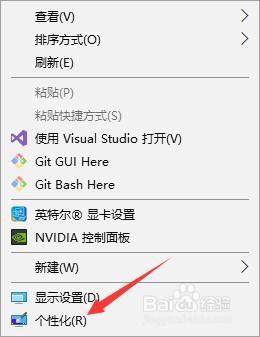
3.进入到个性化设置界面
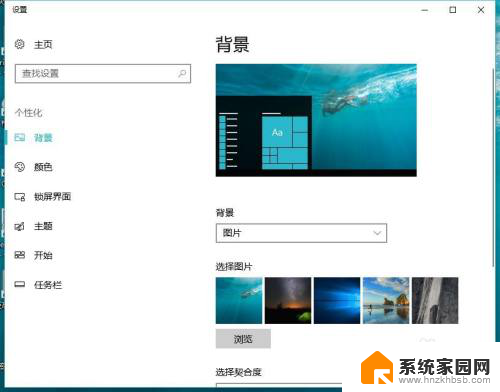
4.点击任务栏
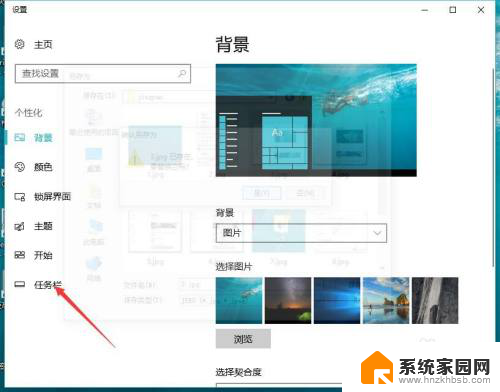
5.进入到任务栏界面,找到使用小任务栏按钮
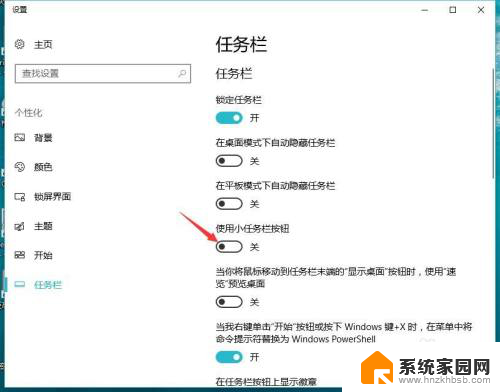
6.开启 使用小任务栏按钮 ,然后你的任务栏就缩小了
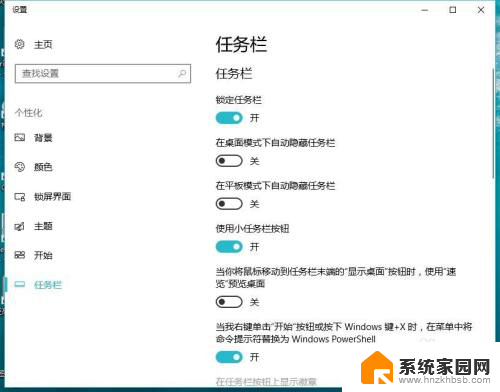
以上就是关于win10最上面的任务栏怎么缩小的全部内容,如果你遇到类似的问题,可以按照以上方法解决。